差分バックアップのデータファイルを見る
相談者:実は、前回の差分バックアップで保存されたファイルのサイズを確認しようと思っています。一応自分でも、NASのフォルダを見てみましたが、「SNAPSHOT」というフォルダが新規に作成されるので、そこを 開いてみたのですが、何もファイルが表示されません。いったい、どこに差分バックアップで作成されたファイルがあるのでしょうか?
ガイド:
はい。実は、セキュリティ上の問題で差分バックアップで作成されるファイルは、通常は見ることができない状態になっています。しかし、ファイルサイズのチェックなどで管理者が確認したい場合は、
以下の図で示しているように「実行スケジュール」タブにある「アクセス許可」ボタンを押してください。
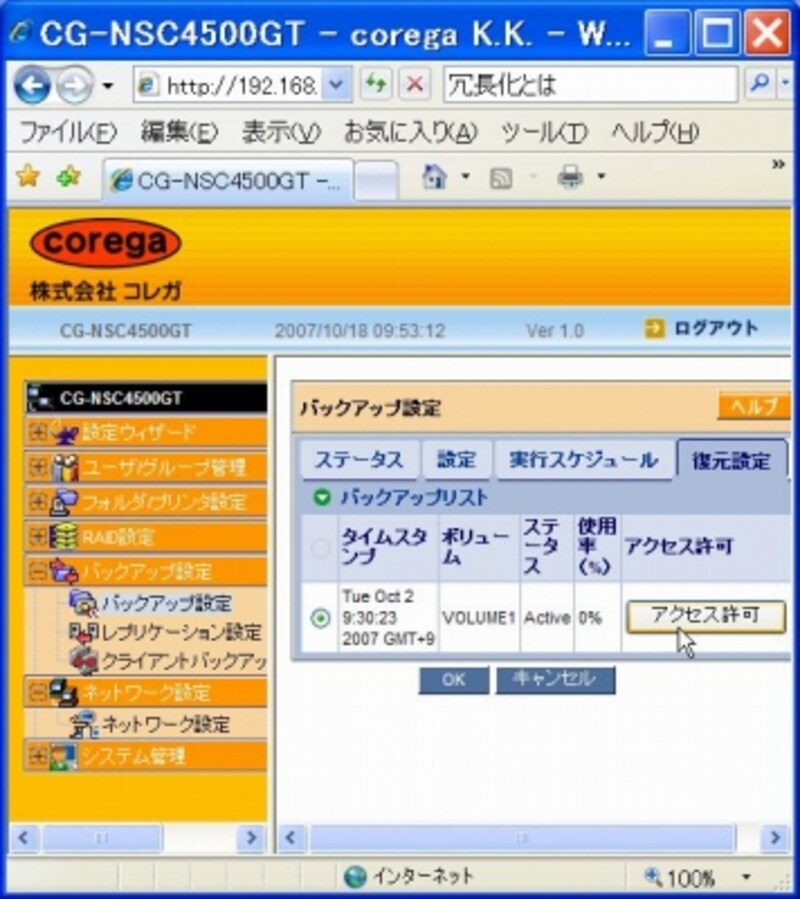 |
そのあと、マイネットワークからNASにアクセスし「SNAPSHOT」フォルダを開けてみてください。
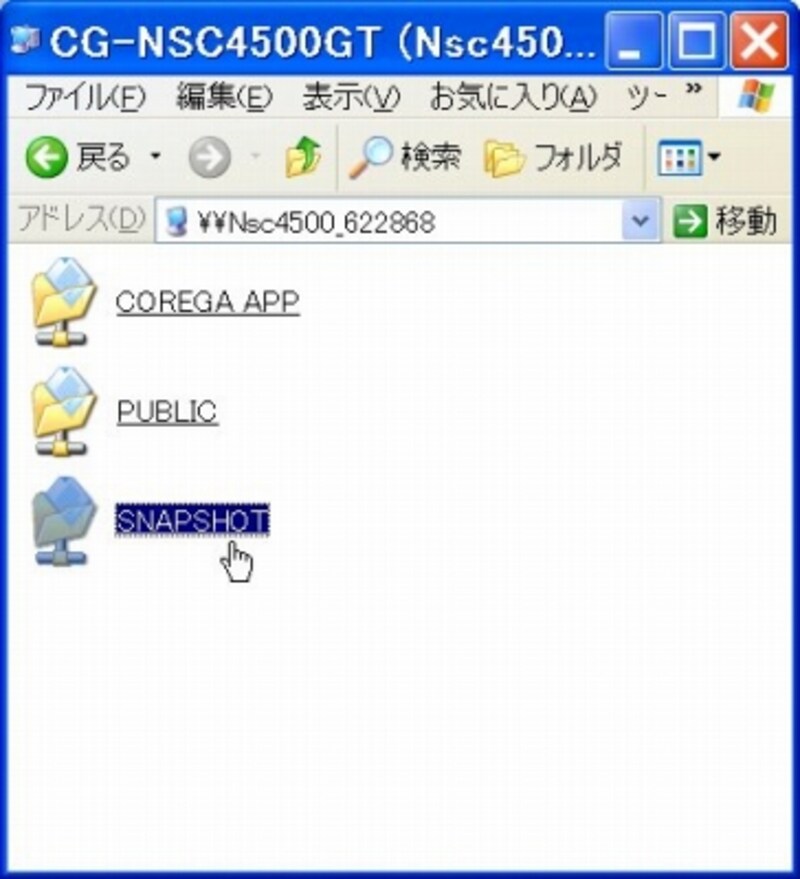 |
以下のように、差分バックアップで作成されたフォルダやファイルを見ることができます。当然のことながら、削除したり編集したりしてはいけません。また、確認したら元の設定に戻して起きましょう。サイズは、Windowsの表示メニューで「詳細」を選択すれば表示されます。
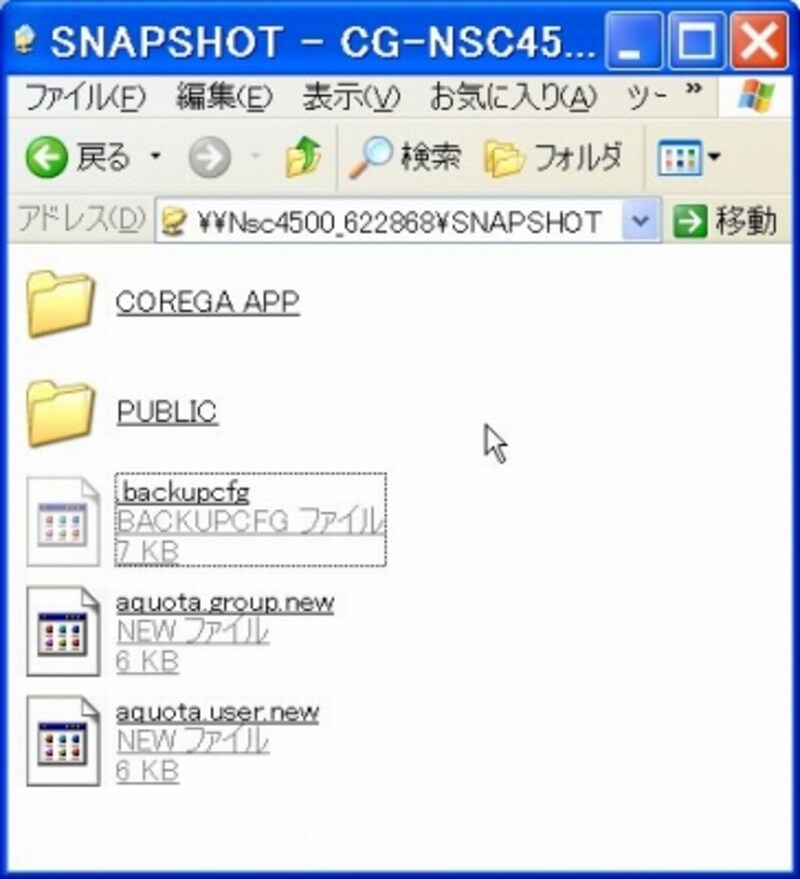 |
以上で、NASによるバックアップ特集は終了です。ご覧頂きましてありがとうございました。







